Guia de configuração de autenticação multifator (MFA) para uma organização Lenovo ID para o portal ThinkSmart Manager
Guia de configuração de autenticação multifator (MFA) para uma organização Lenovo ID para o portal ThinkSmart Manager
Guia de configuração de autenticação multifator (MFA) para uma organização Lenovo ID para o portal ThinkSmart Manager
Descrição
Descreva a configuração da autenticação multifator para usuários do portal ThinkSmart Manager ( lenovo ) que estão usando um ID Lenovo para autorização.
A autenticação multifator garante que somente usuários legítimos possam acessar suas organizações na plataforma ThinkSmart Manager.
O ThinkSmart Manager usa o aplicativo Microsoft Authenticator como um provedor de autenticação multifator (MFA).
Para obter informações sobre como criar uma Organização de ID Lenovo , clique em: Criando uma Organização de ID Lenovo para o portal ThinkSmart Manager .
Observação: MFA não está disponível para métodos Single Sign-On (SSO). Por exemplo: Okta, Microsoft Azure ou Ping Identity.
Para obter mais informações sobre o portal ThinkSmart Manager , o aplicativo móvel ThinkSmart Manager e o ThinkSmart Manager Service (TSMS) , visite: ThinkSmart Manager .
Marcas aplicáveis
Pense de forma inteligente
Sistemas aplicáveis
- Pense inteligente um
- Núcleo ThinkSmart
- Centro ThinkSmart
- Hub ThinkSmart 500
- Edição ThinkSmart Tiny M920q
Para obter mais informações sobre os sistemas ThinkSmart, visite: Referência de especificações de produtos Lenovo (psref. lenovo .com) .
Solução
Etapa 1: habilitar o MFA no nível da organização
Os proprietários podem habilitar o MFA para todos os usuários em sua organização.
- Clique no ícone de perfil.
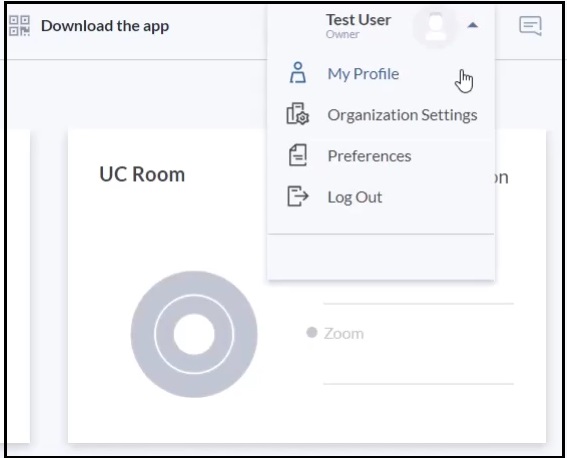
- Selecione Configurações da organização .
- Abra a aba Segurança .
- Selecione a opção Obrigatório no menu suspenso Autenticação .
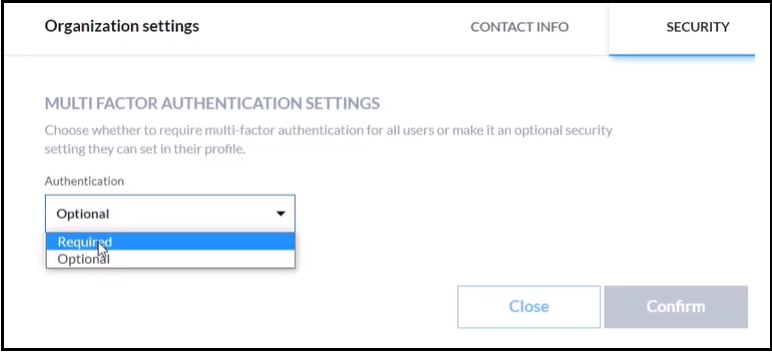
- . Clique em Confirmar .
Depois que as configurações forem aplicadas e a página for atualizada, todos os usuários da sua organização verão a tela Microsoft Two-Step Verification. Esta etapa é necessária para a primeira configuração do MFA. Todas as instruções são exibidas na tela e os usuários precisarão instalar o aplicativo Microsoft Authenticator para configurar o MFA.
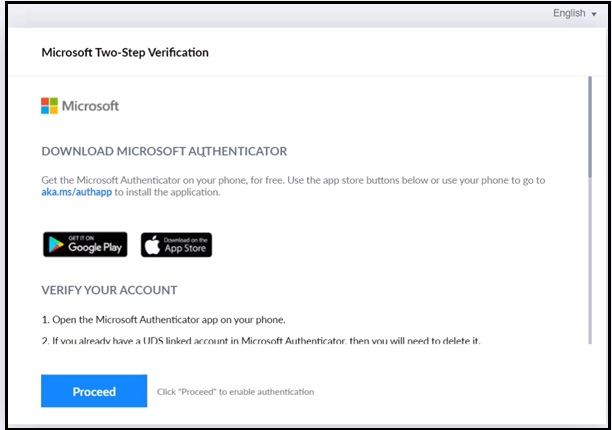
Siga as instruções na tela e clique em Prosseguir para habilitar a autenticação. Os usuários precisarão inserir uma senha de 6 dígitos do aplicativo Microsoft Authenticator toda vez para fazer login na organização TSM. Se o MFA for habilitado no nível da organização por um Proprietário, os usuários não poderão desativá-lo em sua conta, pois é um processo obrigatório para toda a organização.
Etapa 2: habilitar o MFA no nível do usuário
Os usuários podem habilitar o MFA para sua conta específica se a autenticação multifator for opcional no nível da organização. Essa capacidade está disponível para todas as funções de usuário. Para habilitar, siga estas etapas:
- Clique no ícone de perfil.
- Selecione Meu perfil .
- Abra a aba Segurança .
- Ative a opção Verificação em duas etapas da Microsoft .
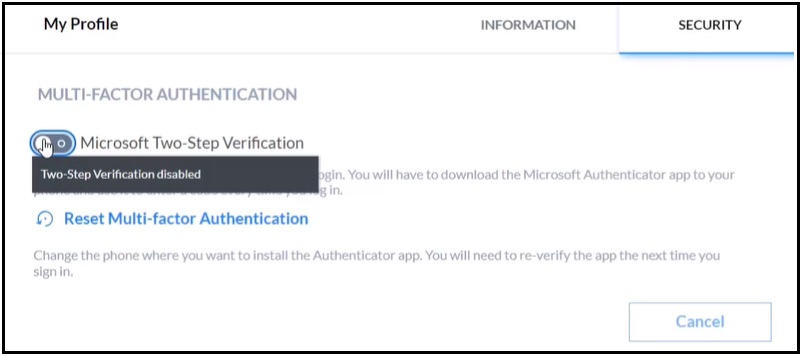
- Clique no botão Ativar na caixa de diálogo de confirmação.
Etapa 3: redefinir dispositivo confiável
Caso um usuário troque de smartphone ou tenha algum problema com o MFA, ele pode usar a opção Redefinir dispositivo confiável para configurar o MFA mais uma vez.
- Acesse o portal do ThinkSmart Manager ( lenovo ) .
- Efetue login usando suas credenciais Lenovo .
- Clique na opção Redefinir dispositivo confiável .
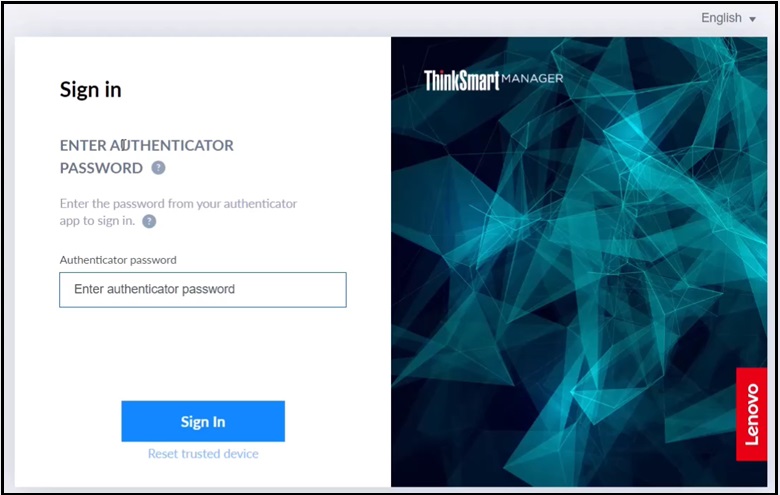
- Verifique sua caixa de e-mail.
- Siga o link no e-mail.
- Siga as instruções na tela para habilitar o MFA.
Seu feedback ajuda a melhorar a experiência geral

